هنگام روشن بودن باتری با استفاده از PowerCFG، وضعیت انرژی پردازنده را تغییر دهید
وضعیت توان پردازشی یک ویژگی در بخش Power Options است که درصد CPU را برای استفاده در شرایط مختلف باتری تعیین میکند. دو تنظیم وجود دارد - حداکثر(Maximum) وضعیت پردازنده و حداقل وضعیت پردازنده(Minimum Processor State) . بنابراین اگر نیاز به انتخاب بین عمر باتری بیشتر از عملکرد دارید، می توانید میزان مصرف پردازنده را کاهش دهید.
حالت قدرت پردازنده چیست؟

وضعیت های عملکرد، که به آن P-states نیز می گویند، ترکیبی از فرکانس پردازنده، ولتاژ و چند چیز دیگر است. این به ویندوز 10 اجازه می دهد تا با عملکرد مورد نیاز یا در مواقع نیاز مطابقت داشته باشد. گفتنی است، وقتی حداکثر درصد وضعیت پردازنده را تغییر میدهید، فرض کنید 50 درصد باشد، به این معنی نیست که پردازنده با سرعت کلاک 50 درصد کار میکند. کاری که ویندوز در اینجا انجام می دهد این است که یکی از عواملی را که برای محاسبه P-States استفاده می کند، کاهش می دهد . بنابراین ممکن است که اگر 50 درصد کاهش پیدا کنید، پس از آن فقط 30 درصد کاهش می یابد.
با استفاده از PowerCFG ، وضعیت انرژی پردازنده(Processor Power State) را هنگام روشن بودن باتری(Battery) تغییر دهید
اکنون که در مورد P-State و Power State می دانید ، در اینجا نحوه تغییر سریع آنها از طریق خط فرمان powercfg در ویندوز 10(Windows 10) آمده است. این را می توان در Command Prompt یا Power Shell انجام داد. (Power Shell.) cmd(Type) را در اعلان Run تایپ کنید ( Win +R ) و از Ctrl + Shift برای باز کردن آن با حقوق مدیریت استفاده کنید.
دستور را تایپ کرده و وارد کنید:
powercfg /list
تمام برنامه های برق رایانه شما را فهرست می کند. در کامپیوترم، من سه تا دارم-
- متوازن (SCHEME_BALANCED)،
- ذخیره انرژی (SCHEME_MIN) و
- عملکرد بالا (SCHEME_MAX).
در مرحله بعد دستورات زیر را اجرا می کنیم.
اولین مورد تغییر درصد حالت قدرت پردازنده(Processor Power State) در طرح متعادل در طول برق است.
powercfg -setacvalueindex SCHEME_BALANCED SUB_PROCESSOR PROCTHROTTLEMIN X
این ثانیه زمانی است که روی باتری است.
powercfg -setdcvalueindex SCHEME_BALANCED SUB_PROCESSOR PROCTHROTTLEMIN X
- SCHEME_BALANCED را با توجه به نیاز خود با SCHEME_MIN یا SCHEME_MAX تغییر دهید.
- (Replace X)عددی بین 0 تا 100 را جایگزین X کنید .
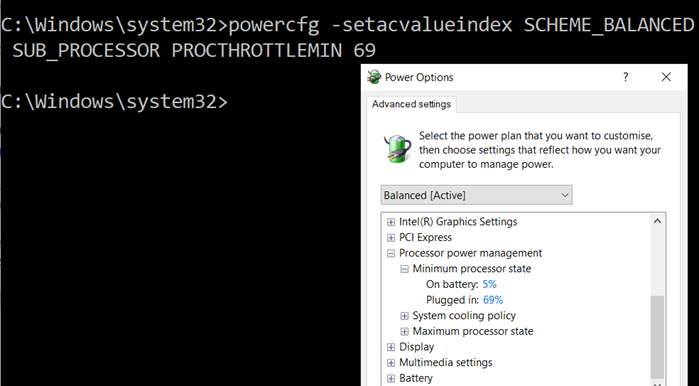
نحوه اضافه کردن حالت حداکثر(Maximum) و حداقل توان(Minimum Power State)
در صورتی که حالت پاور را نمی بینید، می توانید با استفاده از این دستورات اضافه یا حذف کنید.
حالت حداکثر توان
powercfg -attributes SUB_PROCESSOR bc5038f7-23e0-4960-96da-33abaf5935ec -ATTRIB_HIDE
powercfg -attributes SUB_PROCESSOR bc5038f7-23e0-4960-96da-33abaf5935ec +ATTRIB_HIDE
حالت حداقل توان
powercfg -attributes SUB_PROCESSOR 893dee8e-2bef-41e0-89c6-b55d0929964c -ATTRIB_HIDE
powercfg -attributes SUB_PROCESSOR 893dee8e-2bef-41e0-89c6-b55d0929964c +ATTRIB_HIDE
در حالی که میتوانید تغییر را حتی زمانی که دستگاه به برق وصل است انجام دهید، انجام این کار فقط زمانی منطقی است که باتری را شارژ کنید.
این پست به شما نشان می دهد که چگونه حالت های حداقل و حداکثر پردازنده را پنهان کنید(how to hide the Minimum and the Maximum Processor States) .
در ادامه بخوانید(Read next) : نحوه پیکربندی گزینه های پاور مخفی در ویندوز 10 .
Related posts
نمایش یا پنهان کردن Minimum and Maximum Processor State در گزینه های Power
Change Multimedia Settings با استفاده از PowerCFG tool در Windows 11/10
Set چه اتفاقی می افتد زمانی که شما نزدیک laptop lid با استفاده از PowerCFG
حالت Change Wireless Adapter قدرت صرفه جویی با استفاده از PowerCFG
غیر فعال کردن Ask برای Password در Screen wakeup با استفاده از PowerCFG
ویندوز 10 Brightness Control کار نمی کند یا به طور خودکار تغییر نمی کند
نحوه رفع BSOD خرابی وضعیت درایور در ویندوز 10
AC power adapter type نمی تواند در Dell تعیین شود
چگونه برای تغییر نوع Power Plan با استفاده از خط PowerCFG command
گزینه های قدرت از Start Menu در Windows 11/10 گم شده است
چگونه به حذف یک Power Plan در WIndows 10
بهترین Power Automate Templates مایکروسافت برای وب
Power Management tab دست رفته است در Device Manager در Windows 10
Burn process شکست خورد - Power Calibration Error or Medium Speed Error
نحوه بررسی، پایین تر یا Increase CPU usage در Windows 10
Fix Power surge در خطای USB port در ویندوز 10
چگونه Laptop Lid Open Action را در Windows 10 تغییر دهید
Change Sleep Timeout با استفاده از PowerCFG command خط در Windows 10
چگونه Backup or Restore default Power برنامه در Windows 10
چگونگی فعال کردن و یا Disable Allow wake تایمر بر روی ویندوز 10
